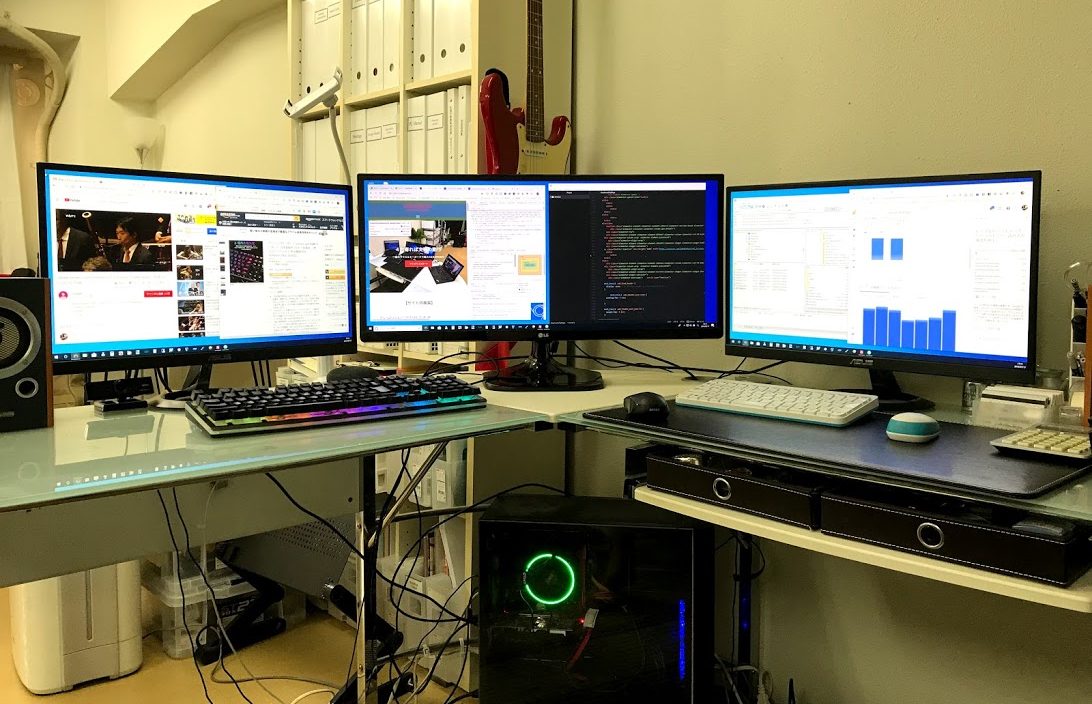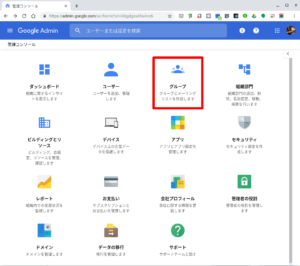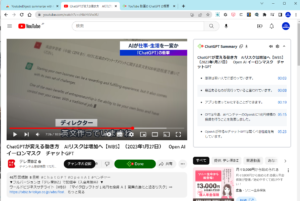ノートPC + 1台のモニターでのデュアルディスプレイ、中古PCに2台へのモニターの接続に続いて、今度は3台のモニターでのマルチ ディスプレイにしてみます。
パソコンはAMD CPU Ryzen 7 2700をベースとした自作機。これにGeForce GTX 1050グラフィックス・ボードを搭載。
GeForce GTX 1050を搭載したグラフィックス・ボードには、一般的には3つの出力ポートを搭載しており、それぞれにモニターを接続して同時に利用可能です。
映像出力ポートの確認
私が以前購入した「MSI GeForce GTX 1050 Ti 4G OC」にはHDMIが2つディスプレイ・ポートが1つ、DVIポートが1つ合計4つのポートが付いています。

この中のHDMIに2台、ディスプレイ・ポートに1台のディスプレイ・モニターを接続します。
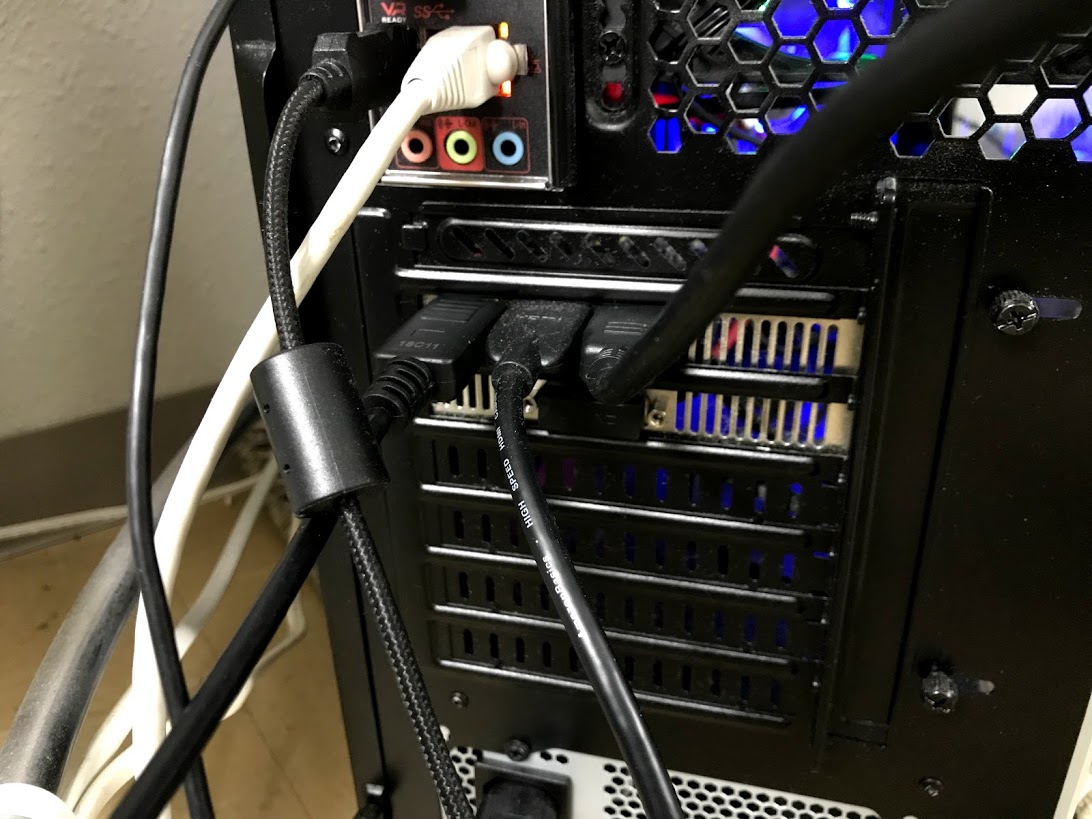
HDMIは電源ONの状態でも認識しますが、Display Portの場合、認識してくれない事があります。
その場合、いったん電源をオフにした上でケーブルを接続し、再度電源をONすれば、認識してくれることでしょう。
マルチ ディスプレイの設定
「設定」>「ディスプレイ」を開きます。
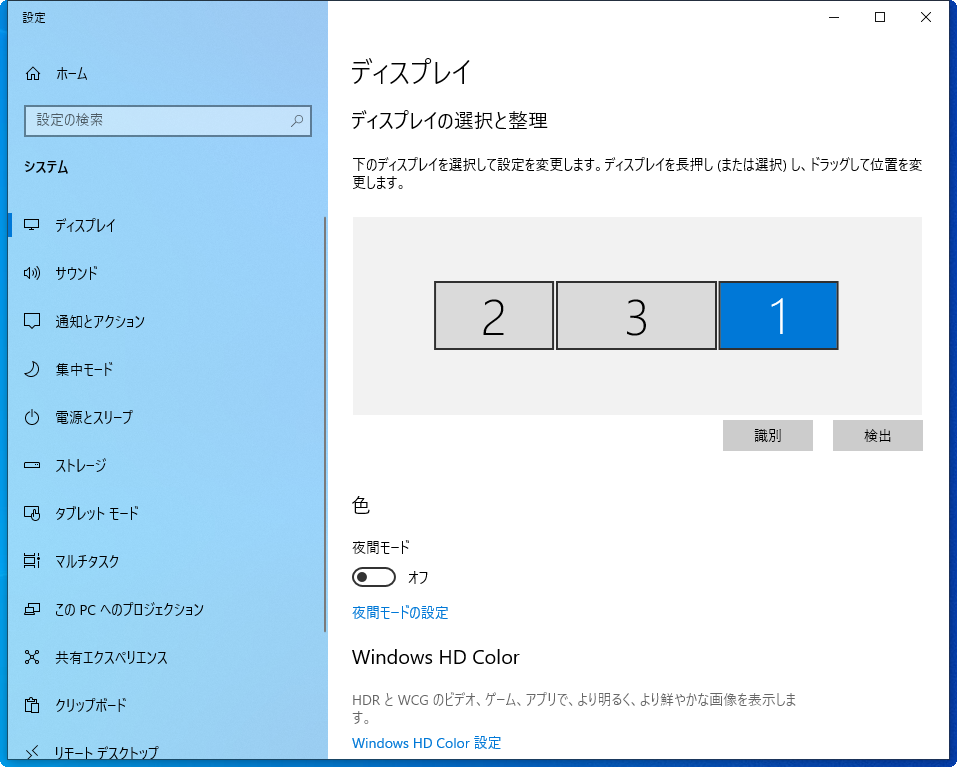
3台のモニターが認識されていない場合、「検出」をクリックします。
「識別」をクリックすると、それぞれの画面の左下に”ディスプレイ番号”(1~3)が表示され、どのモニターがどの番号かを確認できます。
モニターの実際の配置位置に合わせて、1から3のモニターアイコンをマウスでドラッグして位置関係を調整します。
同じ画面で下方にスクロールして、「マルチ ディスプレイ」の項目で、「デスクトップをこのディスプレイに拡張する」が選ばれていることで、大きな作業領域を確保できます。
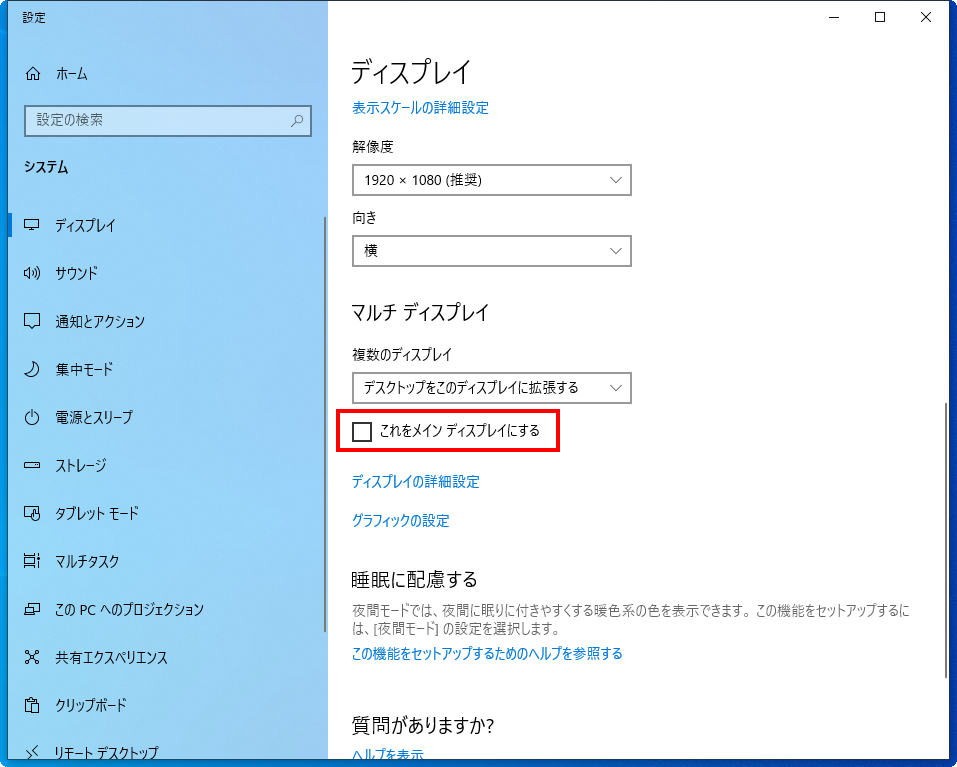
上部のディスプレイアイコンを選択した状態で、「これをメインディスプレイにする」にチェックすることで、3台のうちでメインとなるものを選択可能です。
上の例では、右側に配置した「1」をメインディスプレイとして設定しています。
縦の解像度は3台とも1080ピクセルですが、横の解像度が1920 + 2560 + 1920 = 6,400ピクセルを確保できます。
前回の記事でも書きましたが、一連のワークフローを左から右に向かって俯瞰しながら作業が行えることで、格段に作業効率が向上します。
搭載する映像出力ポートを購入前に確認
グラフィックス・ボードを新たに搭載してマルチ ディスプレイで使用したいときには、映像出力ポートがいくつあって、どのような形状のものが付いているかを確認しておきます。
次のASUSのボードの場合、ディスプレイポート1,HDMI1,DVI1の計3つのポート構成となっており、それぞれのケーブルを用意する必要があります。